1. Nội dung
Hướng dẫn sao chép dữ liệu từ excel vào form lập hóa đơn.
2. Các bước thực hiện
Khi lập hóa đơn, sử dụng tổ hợp phím Ctr+C để sao chép dữ liệu từ excel sau đó sử dụng tổ hợp phim Ctr+V để dán dữ liệu vừa sao chép vào form lập hóa đơn.
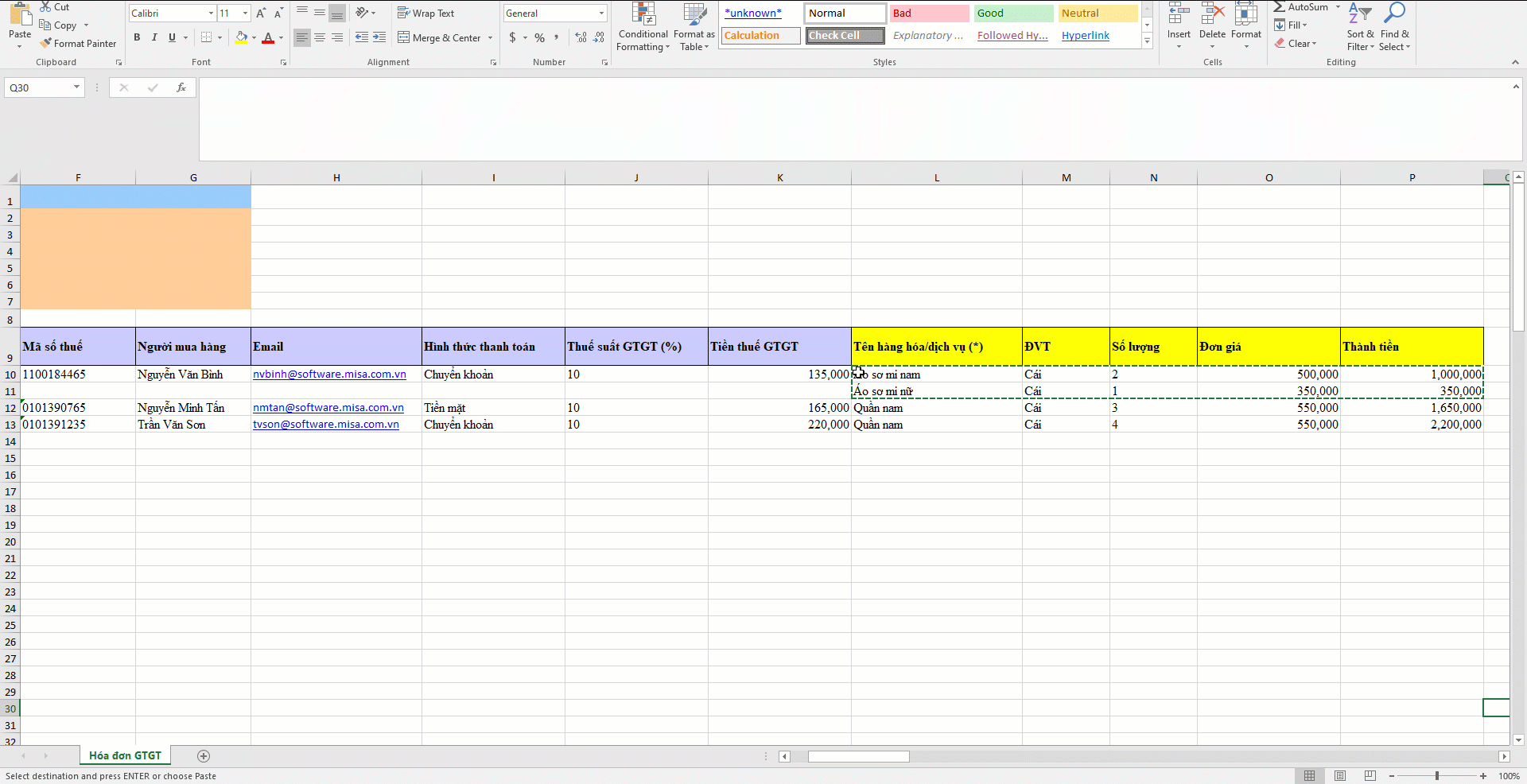
Lưu ý:
- Thực hiện tương tự khi nhập liệu hóa đơn máy tính tiền, hóa đơn thay thế, điều chỉnh, phiếu xuất kho.
- Trường hợp hóa đơn có thông tin Tính chất HHDV, hóa đơn có có đơn giá/thành tiền sau thuế, kế toán tự tạo thêm các cột tương ứng trên file excel, nhập liệu chi tiết để copy vào giao diện lập hóa đơn.
Lưu ý: Thêm vị trí các cột trên file excel tương ứng với vị trí trên giao diện lập hóa đơn. Ví dụ: Thêm cột Tính chất HHDV ngay sau cột Tên HHDV.

- Không tạo thừa các cột không cho phép nhập liệu trên tệp excel.
- Hướng dẫn nhập liệu theo định dạng cột trên excel:
- Với các cột đã thiết lập sẵn xác giá trị được chọn thì trên tệp Excel, kế toán có thể nhập mã hoặc tên giá trị. VD: Cột Tính chất HHDV: Có thể nhập Hàng hóa, dịch vụ/Hàng khuyến mại/… hoặc nhập 1/2/3/4.
-
- Cột Mã HHDV, Tên HHDV: Tại cả 2 cột này có thể nhập mã HHDV hoặc tên HHDV đều được.
- Cột Thuế suất: Có thể nhập 0, 5, 10, KCT, KKKNT, KHAC hoặc nhập 0%, 5%, 10%…(Chú ý nhập đúng giá trị có trên danh sách)
- Với các cột kiểu ngày tháng thì cần nhập trên excel theo định dạng dd/mm/yyyy (VD: 02/03/2023)
- Với các cột kiểu số: Cần nhập đúng dạng số tương ứng với định dạng số trên phần mềm.
- Với cột kiểu tỷ lệ: Nếu 10% thì trên excel nhập là 10..
- Với cột Tỷ lệ CK cần nhập đúng giới hạn trên phần mềm (>= 0 và < 100)
- Với giá trị số = 0 thì nhập số 0 chứ không để trống.
- Trường hợp sao chép dữ liệu trên tệp Excel nhưng các dòng/cột/ô không liên tiếp (dùng phím ctrl để chọn các vùng cần sao chép) thì dữ liệu dán vào phần mềm sẽ không chính xác.
- Trường hợp copy dữ liệu từ tệp khác với tệp Excel thì vẫn nhập khẩu được vào phần mềm. Lưu ý: Với các cột dạng số thì cần copy dữ liệu kiểu số, có ngăn cách hàng nghìn là dấu (.), ngăn cách hàng thập phân là dấu (,)
- Giới hạn số dòng tối đa cho phép copy tại mỗi lượt là 50 dòng.








